
投影仪是一种利用光学元件将工件的轮廓放大,并将其投影到影屏上的光学仪器。之前人们都是用来测量工件尺寸,随着科技的发展,现在人们可以用来放映幻灯片,看电影。下面,我就教大家如何将电脑与投影仪连接。
电脑知道,投影仪也知道,那么投影仪连接电脑呢?估计很多朋友都不会了。其实投影仪连接电脑很简单。接下来,我就给大家介绍一下电脑如何连接投影仪,赶紧储备这个小知识吧
一、我们首先查看电脑适合哪种接口
1、HDMI接口及连接线

投影仪电脑图解-1

电脑连接投影仪电脑图解-2
2、MiniHDMI接口及连接线

投影仪电脑图解-3
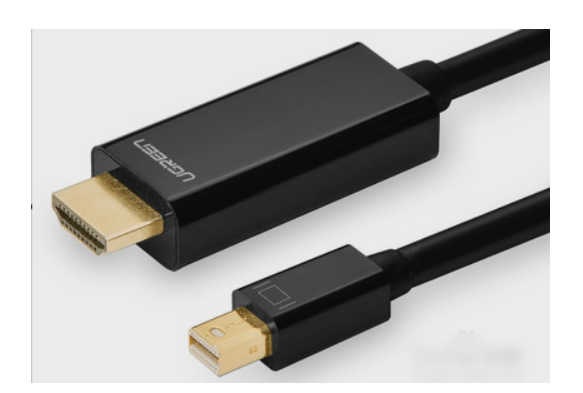
电脑连接投影仪电脑图解-4
3、VGA接口及连接线

电脑连接投影仪电脑图解-5
4、DP接口的数据线连接

电脑和投影仪怎么连接电脑图解-6

电脑和投影仪怎么连接电脑图解-7
5、MiniDP接口及数据线

投影仪电脑图解-8
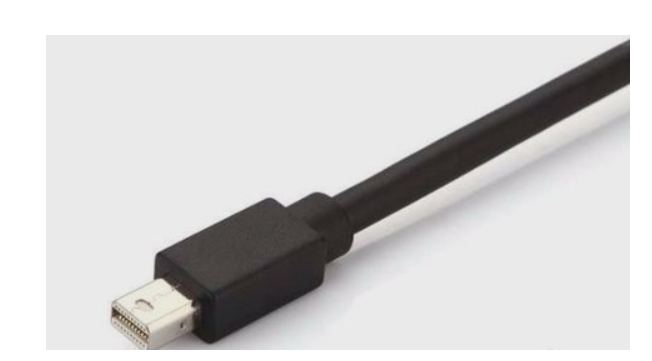
电脑连接投影仪电脑图解-9
二、接下来就是连接投影仪啦
1、将对应的连接线分别连接到电脑和投影仪上,当然,将功放的音频线也插上。

电脑连接投影仪电脑图解-10
2、打开投影仪的电源开关,右面会有电源灯。当然计算机也是要开启的。

电脑如何连接投影仪电脑图解-11
3、右击桌面空白处,打开屏幕分辨率选项,这里我们点击“连接到投影仪”。
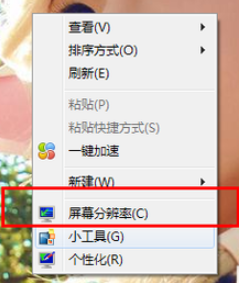
投影仪电脑图解-12
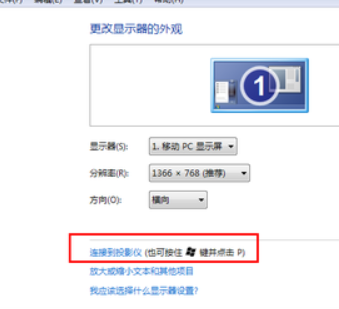
电脑和投影仪怎么连接电脑图解-13
4、随后你就会发现有四个选项,如下图所示,第一个选项是只在计算机上显示,第二个复制是指两个显示的内容一样,而扩展是表示显示的内容可以不一样。第四个是仅投影仪显示。我们一般选择复制就OK了。
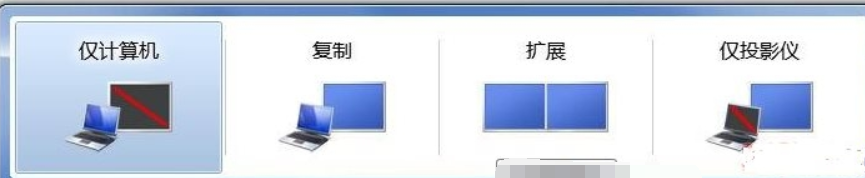
电脑连接投影仪电脑图解-14
以上就是电脑连接投影仪的方法了,希望能帮助到你




